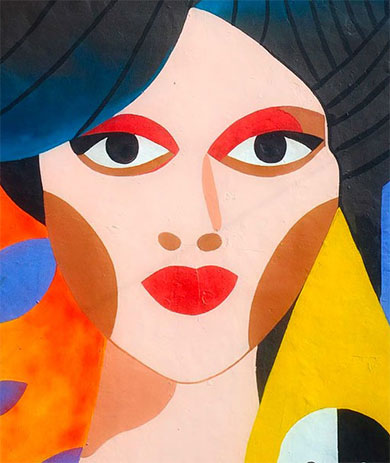Chuẩn bị thiết bị RPI3 của bạn để triển khai Yii2 bằng cách tuân theo 6 bước.Pantahub là nơi duy nhất mà firmware Linux có thể được chia sẻ và triển khai cho bất kỳ thiết bị nào.
Bước 1: Ghi hình ảnh ban đầu ổn định của RPI3 vào thẻ SD của bạn.
a) Tải xuống hình ảnh cho RPI3 Nhấp để tải xuống: https://pantavisor-ci.s3.amazonaws.com/pv-initial-devices/tags/012-rc2/162943661/rpi3_initial_stable.img.xz
b) Giải nén hình ảnh thiết bị Chạy
$ unxz rpi3_initial_stable.img.xz
c) Ghi hình ảnh vào thẻ SD bằng Raspberry Pi Imager 1.2
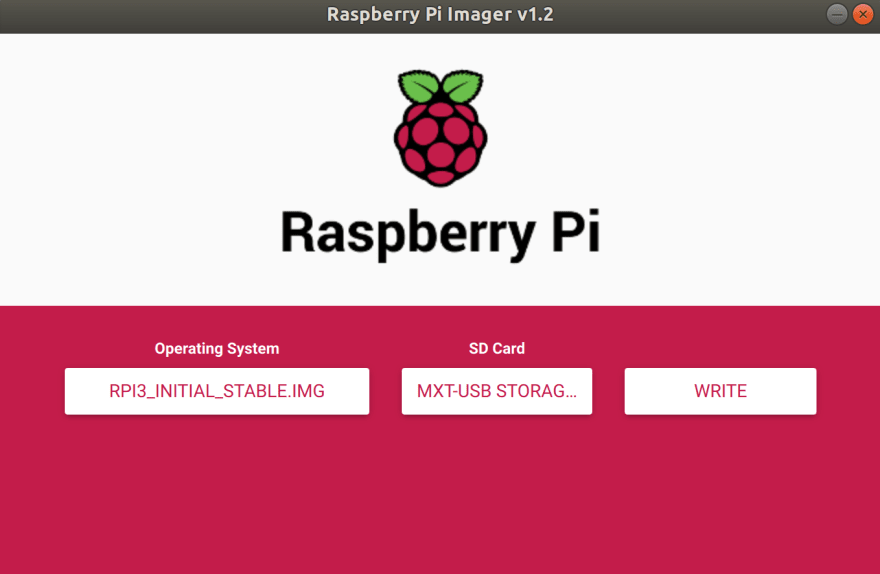
Bước 2: Khởi động RPI3 của bạn
a) Gắn thẻ SD vào và cấp nguồn

Bước 3: Đăng ký tại @pantahub tại đây http://www.pantahub.com
Bước 4: Tải xuống và Cài đặt công cụ dòng lệnh "pvr" Lưu ý: pvr là một công cụ dòng lệnh có thể được sử dụng để tương tác với thiết bị của bạn thông qua nền tảng pantahub. Lưu ý: Bằng cách sử dụng pvr, bạn có thể chia sẻ firmware và dự án của mình một cách đơn giản như với một cây git:
pvr clone; pvr commit; pvr post
$ go get gitlab.com/pantacor/pvr
$ go build -o ~/bin/pvr gitlab.com/pantacor/pvr
Bước 5: Phát hiện và Kích hoạt thiết bị của bạn
a) Kết nối dây LAN giữa RPI3 và máy tính/Router của bạn.

b) Mở terminal của bạn và chạy lệnh
$ pvr scan

c) Kích hoạt thiết bị của bạn
$ pvr claim -c merely-regular-gorilla https://api.pantahub.com:443/devices/5f1b9c44e193a5000afa9901

d) Đăng nhập vào Panthub.com và kiểm tra xem thiết bị mới được kích hoạt có xuất hiện trên bảng điều khiển không.
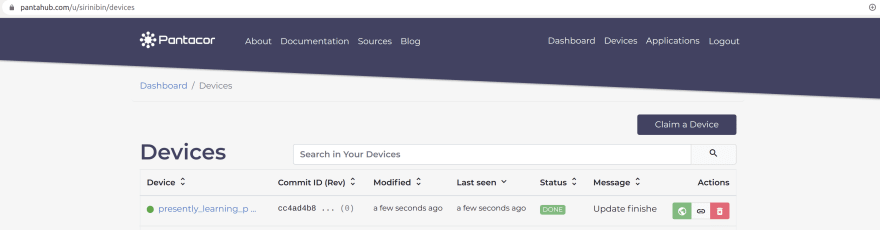
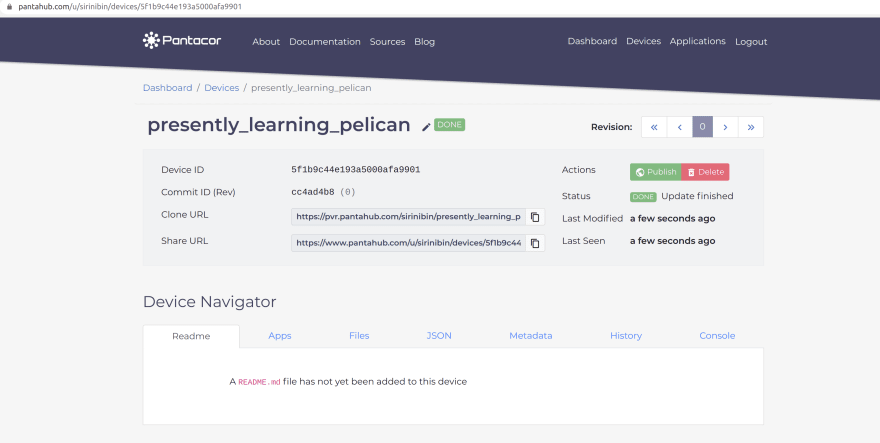
Bước 6: Sao chép thiết bị về máy tính của bạn bằng cách sử dụng URL sao chép của thiết bị của bạn
$ pvr clone https://pvr.pantahub.com/sirinibin/presently_learning_pelican/0 presently_learning_pelican
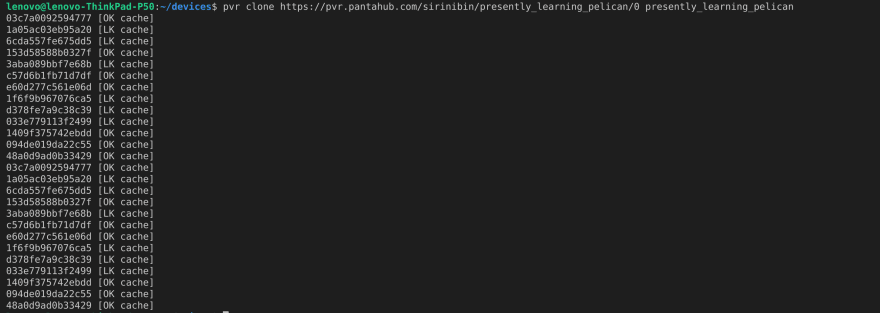
Triển khai ứng dụng Yii2 của bạn lên thiết bị bằng cách tuân theo 5 bước sau:
Bước 1: Di chuyển đến thư mục gốc của thiết bị
`$ cd presently_learning_pelican`
Bước 2: Thêm một ứng dụng mới "yii2" vào thiết bị sirinibin/yii2-basic-arm32v7:latest là một hình ảnh Docker được tạo cho các thiết bị có kiến trúc ARM32
Bạn có thể tùy chỉnh hình ảnh docker cho ứng dụng Yii2 tùy chỉnh của bạn.
$ pvr app add yii2 --from=sirinibin/yii2-basic-arm32v7:latest
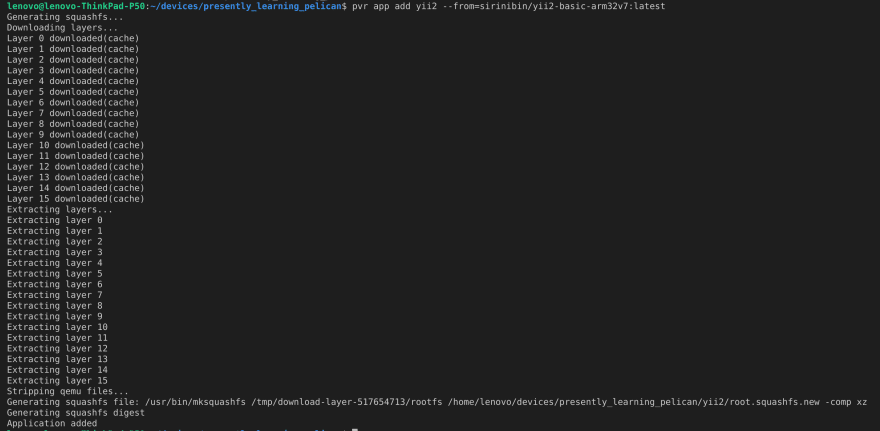
Bước 3: Triển khai các thay đổi lên thiết bị
$ pvr add .
$ pvr commit
$ pvr post
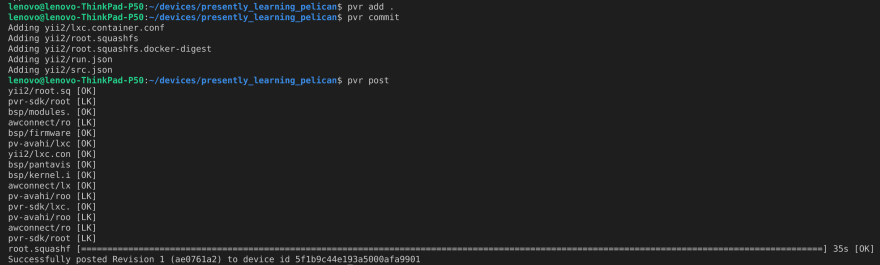
Bước 4: Kiểm tra các thay đổi trạng thái của thiết bị trên bảng điều khiển Pantahub.com và đợi cho trạng thái trở thành "DONE"
Trạng thái 1:

Trạng thái 2:

Trạng thái 3:

Trạng thái 4:

Bước 5: Xác minh triển khai ứng dụng "yii2" Truy cập địa chỉ IP của thiết bị: http://10.42.0.231/myapp1/web/ trong trình duyệt web của bạn.
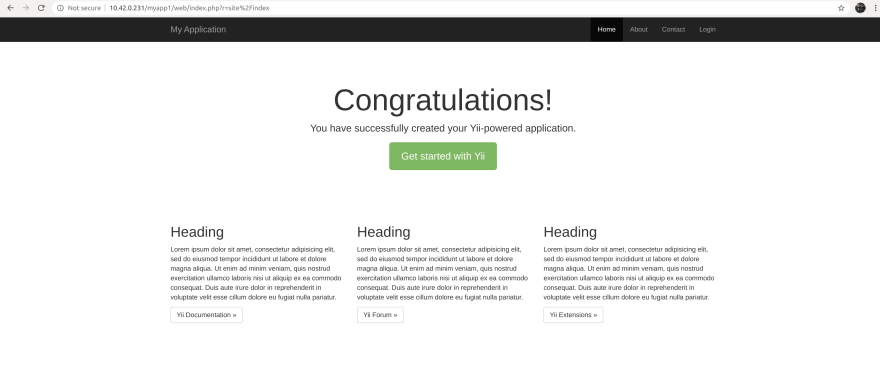
Vậy là đã xong ^^